[Risolto] DLLRegisterserver fallito con codice di errore 0x80070715 in Win 10
Aggiornato 2023 di Marzo: Smetti di ricevere messaggi di errore e rallenta il tuo sistema con il nostro strumento di ottimizzazione. Scaricalo ora a - > questo link
- Scaricare e installare lo strumento di riparazione qui.
- Lascia che scansioni il tuo computer.
- Lo strumento sarà quindi ripara il tuo computer.
Recentemente diversi utenti hanno segnalato il codice di errore 0x80070715 durante il tentativo di aprire lo strumento di sicurezza di Windows sul dispositivo Windows 10.Questo errore è stato visto anche quando gli utenti cercano di fare certe cose tra cui DLLRegisterserver.Si presenta con un messaggio di errore che diceDLLRegisterServer è fallito con il codice di errore 0x80070715.
Se anche tu stai affrontando un tale problema sul tuo computer, allora questo articolo ti aiuterà a risolverlo.Esploriamo cosa può causare questo errore e come risolverlo usando le soluzioni sottostanti.
Come risolvere il codice di errore DLLRegisterserver 0x80070715
Per correggere il codice di errore DLLRegisterserver 0x80070715, usate i seguenti metodi -.
1.Abilitare la copia ombra del volume
Se state affrontando il codice di errore 0x80070715 mentre cercate di usare un comando DllRegisterServer, è probabile che il servizio Volume Shadow Copy sia disabilitato.Seguite i seguenti passi per attivare il servizio Volume Shadow Copy:
Note importanti:
Ora è possibile prevenire i problemi del PC utilizzando questo strumento, come la protezione contro la perdita di file e il malware. Inoltre, è un ottimo modo per ottimizzare il computer per ottenere le massime prestazioni. Il programma risolve gli errori comuni che potrebbero verificarsi sui sistemi Windows con facilità - non c'è bisogno di ore di risoluzione dei problemi quando si ha la soluzione perfetta a portata di mano:
- Passo 1: Scarica PC Repair & Optimizer Tool (Windows 11, 10, 8, 7, XP, Vista - Certificato Microsoft Gold).
- Passaggio 2: Cliccate su "Start Scan" per trovare i problemi del registro di Windows che potrebbero causare problemi al PC.
- Passaggio 3: Fare clic su "Ripara tutto" per risolvere tutti i problemi.
- Cliccate su Start, digitateServizie poi premere Invio per aprire la finestra Servizi.
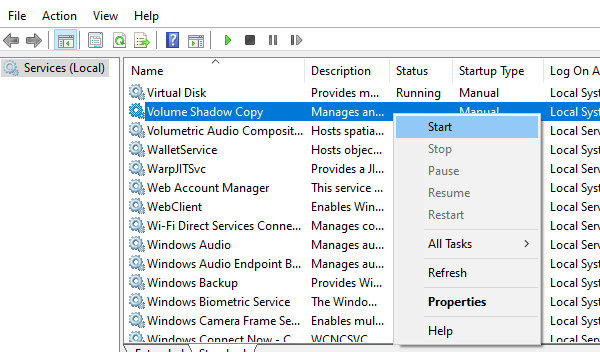
- Nella finestra Servizi, scorrere verso il basso fino a trovareCopia Shadow del volumeservizio.
- Una volta che lo vedete, cliccate con il tasto destro del mouse sul servizio e selezionateIniziaredal menu contestuale.
Dopo che il servizio è stato abilitato, vedi se il problema è stato risolto.
2.Registrare nuovamente i file DLL per risolvere il codice di errore 0x80070715
Questo metodo richiede di registrare nuovamente i file DLL necessari a VSS.Tuttavia, prima di andare a registrare nuovamente i file DLL, assicuratevi che il Volume Shadow Copy sia abilitato.Per fare questo, potete vedere il metodo di cui sopra.Ora seguite i seguenti passi per ri-registrare i file DLL.
- Cliccate su Start, digitatePrompt dei comandie premere Invio.
- Nella finestra del prompt dei comandi, digitate i seguenti comandi e premete Invio dopo ognuno di essi:
arresto netto vss
net stop swprv
regsvr32 ole32.dll
regsvr32 vss_ps.dll
vssvc /registro
regsvr32 /I swprv.dll
Dopo aver eseguito i comandi di cui sopra, chiudete la finestra del prompt dei comandi e vedete se ha risolto l'errore.
3.Ripristinare l'applicazione di sicurezza di Windows
Se state ancora incontrando il codice di errore, potrebbe esserci qualche tipo di corruzione che sta impedendo all'app di sicurezza di aprirsi normalmente.Seguite i passi per farlo:
- Cliccate con il tasto destro del mouse su Start e selezionateWindows PowerShell (Admin)dalla lista.
- Fare clic suSìse ilUAC (controllo dell'account utente)sullo schermo.
- All'interno della finestra Powershell, digitate il seguente comando e premete Invio.Questo resetterà l'applicazione Windows Security con successo.
Get-AppxPackage *Microsoft.Windows.SecHealthUI* | Reset-AppxPackage
Dopo aver eseguito con successo il comando di cui sopra, riavvia il computer e vedi se ha risolto il codice di errore.
Leggi il prossimo:
- Risolvere l'errore 0x00000bcb della stampante di rete in Windows 10
- Come risolvere l'errore di applicazione 0xc0000142 in Windows 10

